Как записывать видео в кружочке в Ватсапе (Whatsapp) и отправить
Как в Ватсапе записывать видео в кружке и как потом отослать сообщение

Как записывать видео в кружочке в Ватсапе (Whatsapp) и потом отправлять
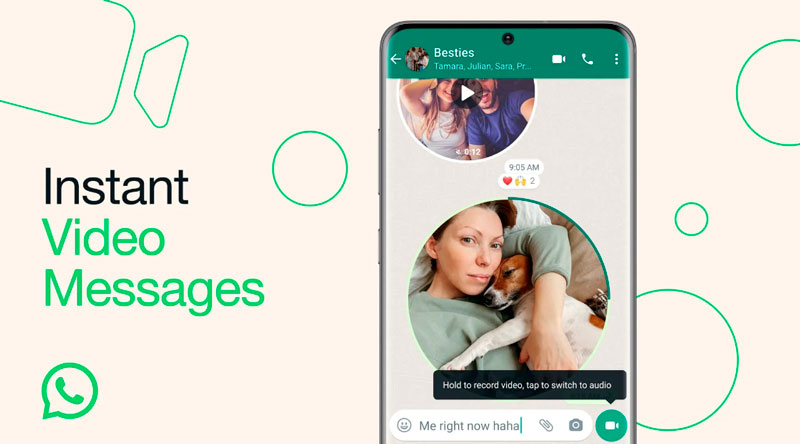
Как записывать видео в кружочке в Ватсапе (Whatsapp) и отправить? Вроде проще простого, но многие до сих пор не знают об этой функции.
Марк Цукерберг давно уже анонсировал одну очень полезную функцию WhatsApp, которая поможет людям легче общаться.
- Представляя функцию видеосообщений, генеральный директор Meta сообщил, что она позволит пользователям записывать короткие личные видеоролики и делиться ими непосредственно в чате WhatsApp!
В то время как функция видеосообщений в WhatsApp доступна для всех пользователей, компания отмечает, что она будет доступна всегда и всем с будущими обновлениями приложения.
Благодаря кружочкам, пользователи могут отвечать на чаты в режиме реального времени за 60 секунд. Как и в Snapchat, видео будут загружаться быстрее и более комфортно для общения по сравнению с традиционной функцией видео на платформе.
Как записывать видео в кружочке в Ватсапе
В сообщении в блоге Meta говорится, что видеосообщения – это “способ в режиме реального времени” отвечать на чаты.
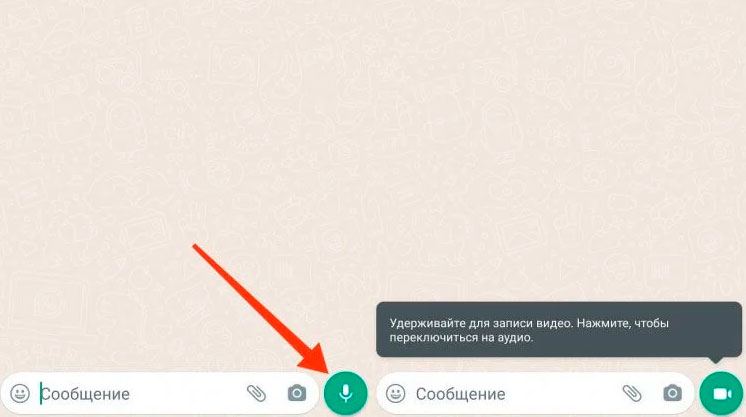
Вы можете записать все что хотите сказать и показать, и все это в течение 60 секунд. “Мы думаем, что это будет забавный способ поделиться моментами и эмоциями, которые приходят от видео, будь то поздравление кого-то с днем рождения, смех над шуткой или сообщение хороших новостей”, – говорится далее в посте.
Посмотрите новенькие телефоны на AliExpress или Яндекс.Маркете!
Как отправлять видеосообщения в WhatsApp
Откройте WhatsApp и перейдите в чат с человеком, которому вы хотите отправить видеосообщение.
Нажмите на значок микрофона рядом с текстовым полем.
Значок микрофона изменится на значок видеокамеры. Нажмите на значок видеокамеры, чтобы начать запись вашего видеосообщения.
- Удерживайте нажатой кнопку, чтобы записать свое видеосообщение. Вы также можете провести пальцем вверх, чтобы заблокировать запись и освободить руки.
Чтобы остановить запись, отпустите кнопку или проведите пальцем вниз. Ваше видеосообщение будет отправлено получателю.
— Если кнопка изменится на значок видеокамеры, у вас будет доступ к этой функции.
— Чтобы начать запись, нажмите и удерживайте кнопку, чтобы начать запись. Вы можете продолжать удерживать кнопку, чтобы продолжить запись, или сдвинуть ее вверх, чтобы заблокировать запись — точно так же, как вы делаете это при аудиозаписи.
— Вы можете переключать вид камеры между передней и задней, в зависимости от того, что вы хотите записать.
— Имейте в виду, что продолжительность видеосообщений может составлять не более 1 минуты. Индикатор выполнения проходит по кругу видеозаписи, чтобы вы знали о ходе выполнения. Видеозапись также записывает аудио.
— После того, как вы записали видео, нажмите на значок бумажного самолетика, чтобы отправить его в чат.
— В чате появляется кружок с предварительным просмотром видео. Нажатие на нее увеличивает круг и запускает воспроизведение видео с включенным звуком.
Видеосообщения будут автоматически воспроизводиться без звука при открытии в чате.
Чтобы включить звук, нажмите на видео.
Примечательно, что максимальная продолжительность видеосообщения составляет 1 минуту. Кроме того, видеосообщения WhatsApp notes отправляются с использованием сквозного шифрования, что обеспечивает безопасность сообщений пользователей.
- Благодаря новой функции передачи данных WhatsApp теперь позволяет пользователям iOS автоматически переносить историю своих чатов, включая сообщения, мультимедиа и настройки, со старого iPhone на новый.
Это обновление избавляет пользователей от необходимости полагаться на iCloud или локальную резервную копию для передачи истории чатов WhatsApp. Эта функция доступна всем пользователям WhatsApp на iOS 15 и более поздних версиях.
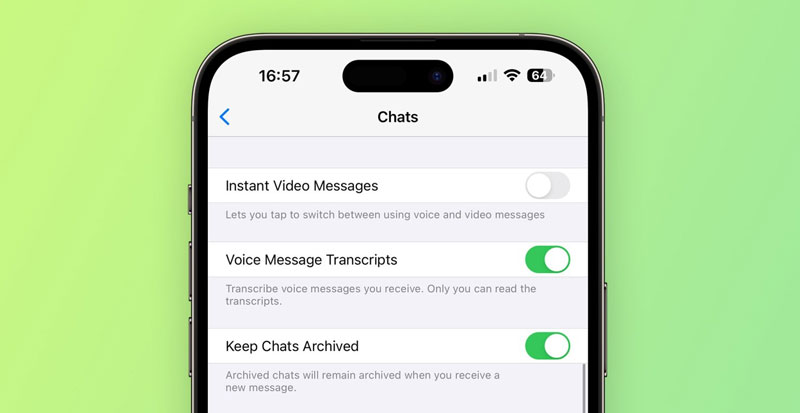
Заключение
Включение круговых видеороликов в разговоры в WhatsApp привносит динамичное и визуально увлекательное измерение в ваши взаимодействия. Воспользуйтесь этой новой функцией и максимально обогатите свои возможности обмена сообщениями!
- Внедрение WhatsApp функции записи видео в кружочке подчеркивает ее неизменную приверженность совершенствованию системы обмена мгновенными сообщениями с помощью инновационных функций.
Изучая это новое дополнение, крайне важно проявлять осмотрительность и добросовестно относиться к предоставляемой информации, чтобы предотвратить любое потенциальное злоупотребление этой функцией.
Надеюсь эта статья поможет вам разобраться в вопросе видеосообщений в Ватсапп. Теперь вы знаете как записывать видео в кружочке в Ватсапе. Читайте также про виртуальный номер для Ватсап.